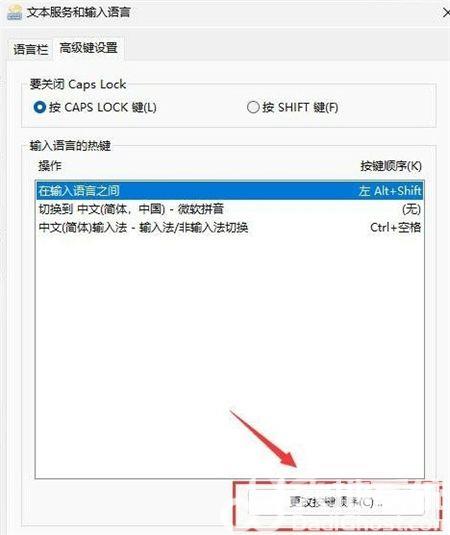windows11不能锁定大写怎么办,有些用户从win10 更新到了win11之后发现系统目前的bug特别多,用户很难体验到完整的使用体验,比如很多人都遇到了无法大写锁定的问题,windows11不能锁定
windows11不能锁定大写怎么办,有些用户从win10 更新到了win11之后发现系统目前的bug特别多,用户很难体验到完整的使用体验,比如很多人都遇到了无法大写锁定的问题,windows11不能锁定大写怎么办呢,这个功能实际上需要按照下面的windows11不能锁定大写解决方法来进行解决。
1. 首先第一步先右键单击任务栏【开始】图标,接着在弹出的菜单栏中根据下图箭头所指,点击【设置】选项。
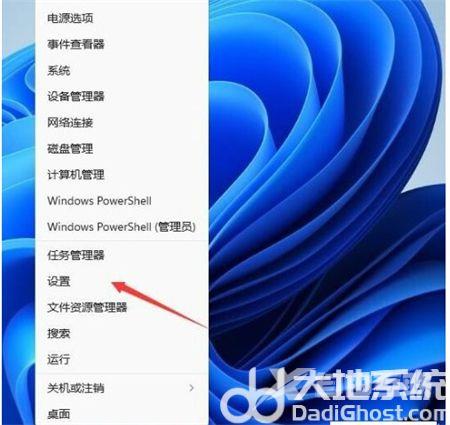
2. 第二步打开【设置】窗口后,先点击左侧【时间和语言】,接着根据下图箭头所指,点击右侧【语言和区域】选项。
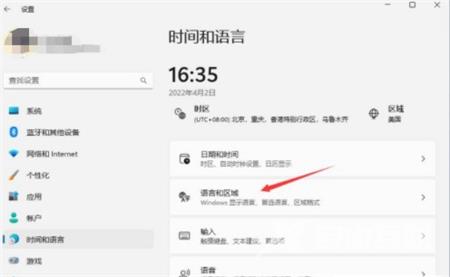
3. 第三步在【语言和区域】页面中,根据下图箭头所指,点击【键入】选项。
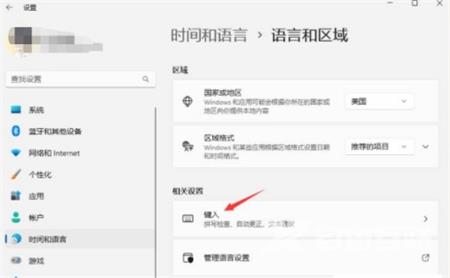
4. 第四步在【键入】页面中,根据下图箭头所指,点击【高级键盘设置】选项。
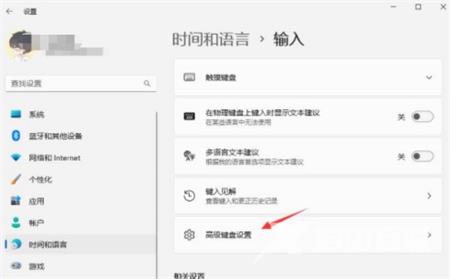
5. 第五步在跳转的页面中,根据下图箭头所指,点击【语言栏选项】。
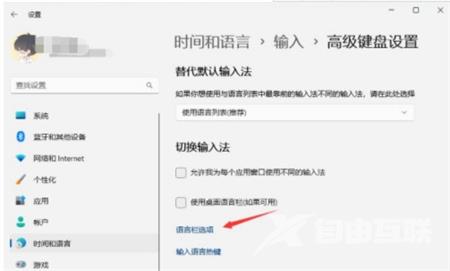
6. 第六步在弹出的窗口中,先点击【高级键设置】,接着根据下图所示,找到并勾选【按CAPS LOCK】键。
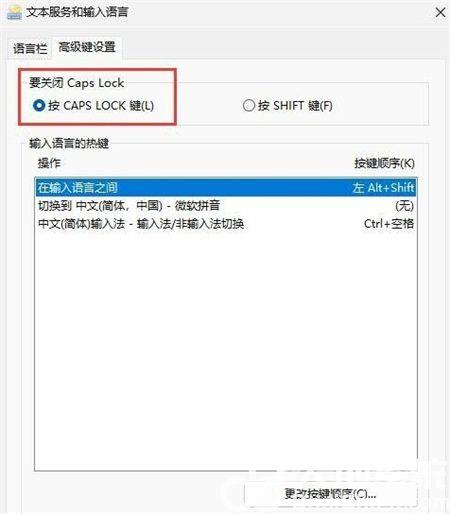
7. 最后根据下图箭头所指,还可以按照需求更改输入法切换快捷键。